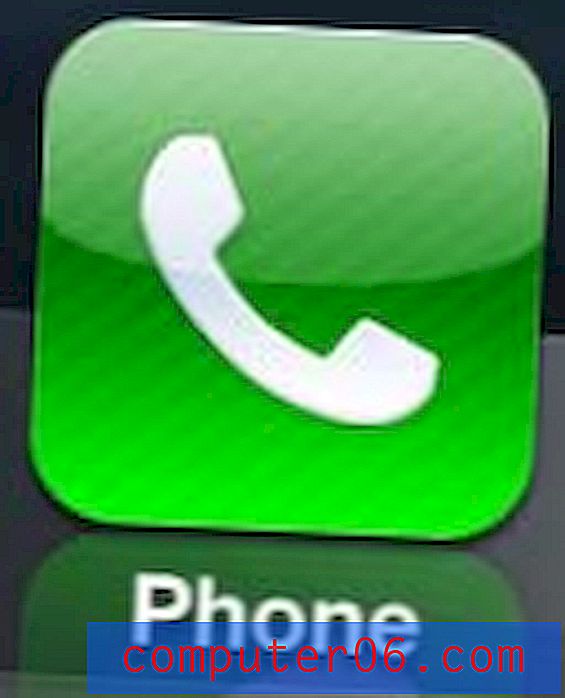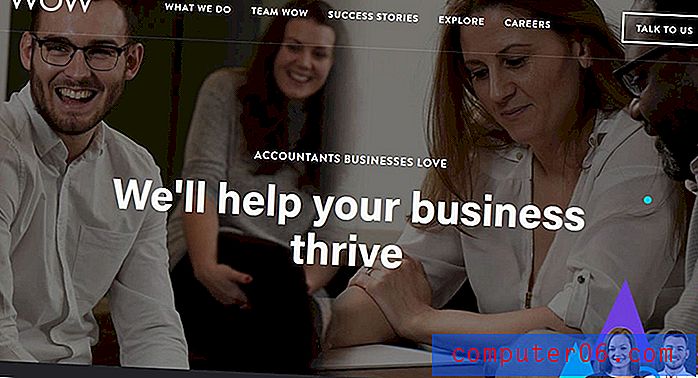Safari ajaloo ja veebisaitide andmete kustutamine iOS 9-s
Paljud teie iPhone'i Safari brauseri kaudu külastatud veebisaidid salvestavad teie seadmesse andmeid, et proovida selle saidiga seotud kogemusi paremaks muuta. See võib ulatuda veebisaidi andmetest, mis parandab saidi kiirust igal esimesel pärast seda rohkem külastatud lehel, kuni küpsistest, mis mäletavad teie ostukorvis seda, kui sirvite selle saidi lehti. Safari säilitab ka teie külastatud lehtede ajaloo, et saaksite tulevikus nende juurde naasta.
Kuid võiksite lõpuks kõik need andmed Safarist eemaldada, kas konkreetse veebisaidiga seotud probleemide tõrkeotsingu vahendina või seetõttu, et keegi teine kasutab teie iPhone'i ja te ei soovi, et nad näeksid saite, mida külastasite või saate navigeerida oma kontodel saitidel, kuhu võite endiselt sisse logida. Meie allolev juhend näitab teile, kuhu minna, et kustutada iOS 9-st oma ajalugu, küpsised ja veebisaidi andmed.
Safari ajaloo ja veebisaitide andmete kustutamine iOS 9-s
Selle artikli juhised tühjendavad teie iPhone'i Safari brauseri ajaloo, samuti kõik allalaaditud küpsised, andmed ja vahemälu. Kui soovite kustutada salvestatud paroolid, siis järgige selle artikli juhiseid. Pange tähele, et see ei tühjenda muude brauserite, mida võite oma iPhone'is kasutada, nagu Chrome, Atomic või Dolphin, andmeid.
Siit saate teada, kuidas kustutada Safari ajalugu ja veebisaidi andmed iOS 9-s -
- Avage menüü Seadistused .
- Kerige alla ja koputage valikut Safari .
- Kerige alla ja koputage nuppu Tühjenda ajalugu ja veebiandmete andmed .
- Puudutage kinnitamiseks nuppu Kustuta ajalugu ja andmed .
Need sammud on allpool näidatud ka piltidega -
1. samm: puudutage seadete ikooni.

2. samm: kerige alla ja valige suvand Safari .

3. samm: kerige selle menüü lõpuni, seejärel puudutage sinist nuppu Tühjenda ajalugu ja veebiandmete andmed .
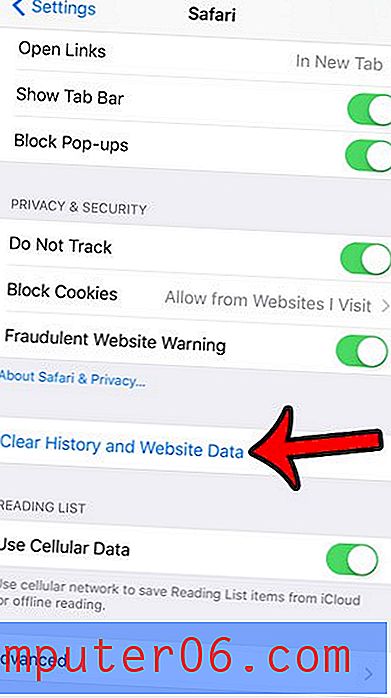
4. samm: puudutage punast nuppu Tühjenda ajalugu ja andmed, et kinnitada, et soovite kustutada oma ajaloo, küpsised ja veebisaidi andmed.
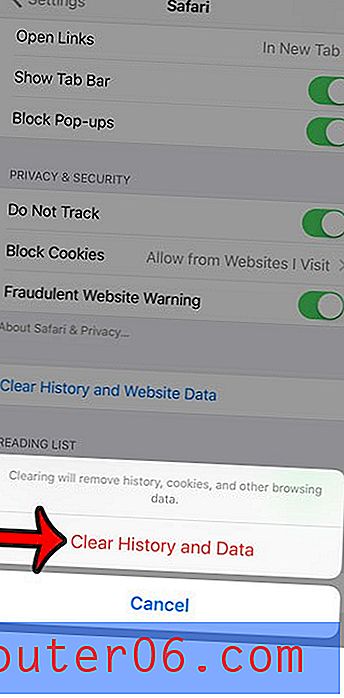
Teine võimalus, kui te ei soovi oma Safari ajalugu pidevalt kustutada, on selle asemel kasutada privaatset sirvimist. Kui hakkate Safaris siiski privaatset sirvimist kasutama, on oluline teada, kuidas privaatsest sirvimisseansist väljuda, kuna Safari seda automaatselt ei tee.